- Vaciar Papelera
- Eliminar aplicación de correo
- Borrar caché en Mac
- Obtenga más almacenamiento en Mac
- Haz que Chrome use menos RAM
- ¿Dónde está la Utilidad de Discos en Mac?
- Consultar historial en Mac
- Control + Alt + Supr en Mac
- Comprobar la memoria en Mac
- Consultar historial en Mac
- Eliminar una aplicación en Mac
- Borrar caché de Chrome en Mac
- Comprobar almacenamiento en Mac
- Borrar caché del navegador en Mac
- Eliminar favorito en Mac
- Verificar RAM en Mac
- Eliminar el historial de navegación en Mac
Cómo comprimir un archivo en Mac [2 métodos a considerar]
 Actualizado por Lisa ou / 14 de noviembre de 2023 09:15
Actualizado por Lisa ou / 14 de noviembre de 2023 09:15¡Hola chicos! Estoy pensando en comprimir mis archivos en mi Mac. La razón detrás de esto es que consumen demasiado espacio de almacenamiento y no los uso. Almaceno los archivos en mi Mac sólo para tener una copia, ya que se trata de mi trabajo. ¿Puedes ayudarme a comprimir archivos en Mac? ¡Muchas gracias de antemano!
¡Ha llegado a la página correcta si desea una guía para comprimir sus archivos de Mac! ¡A continuación se detallan 2 métodos que pueden ayudarlo con un consejo adicional! Desplácese hacia abajo para verlos.
![Cómo comprimir un archivo en Mac [2 métodos a considerar]](https://www.fonelab.com/images/mac-sweep/how-to-zip-a-file-on-mac/how-to-zip-a-file-on-mac.jpg)

Lista de Guías
Parte 1. Cómo comprimir un archivo en Mac mediante el compresor integrado
Si es usuario de Mac, comprimir sus archivos es fácil. Tiene una compresión incorporada que guarda los archivos en formato ZIP. Puede acceder a la compresión incorporada presionando la tecla Control y haciendo clic en los archivos que desea comprimir. Para obtener más explicaciones e información, consulte las instrucciones detalladas a continuación para aprender cómo comprimir archivos en una Mac usando su compresor incorporado. Siga adelante.
Paso 1Lo primero que debes hacer es ubicar los archivos que deseas comprimir como archivos ZIP en Mac. Después de eso, use el Trackpad de Mac para controlar y hacer clic en los archivos dondequiera que estén almacenados en su Mac. Opciones se mostrará en la pantalla de Mac después.
Paso 2Verás los botones que puedes usar para personalizar tus archivos de Mac. Todo lo que tienes que hacer es hacer clic en el Comprimir (Nombre de archivo) Botón para comprimir los archivos. Después de eso, el archivo estará en un Icono de archivo rojo. Sólo significa que la compresión del archivo fue exitosa.

Con FoneLab Mac Sweep, borrará el sistema, correo electrónico, fotos, archivos basura de iTunes para liberar espacio en Mac.
- Administre fotos similares y archivos duplicados.
- Mostrarle el estado detallado de Mac con facilidad.
- Vacíe el contenedor de basura para obtener más espacio de almacenamiento.
Parte 2. Cómo comprimir un archivo en Mac en línea
Puede utilizar una herramienta de compresión en línea como alternativa. Si es así, Compress2Go será una buena opción que usted puede decidir. Es una herramienta en línea que puede comprimir sus archivos Mac al formato ZIP.
Sin embargo, la herramienta tiene múltiples desventajas que encontrará. Consiste en anuncios en sus sitios web. Son molestos ya que no puedes eliminarlos mientras realizas el proceso. También pueden ser la causa de que la herramienta en línea se cargue lentamente. Para tener un proceso fluido en esta herramienta, se recomienda tener una buena conexión a Internet.
Utilice esta herramienta para aprender a comprimir archivos en una Mac. Si es así, imite los siguientes pasos a continuación.
Paso 1Vaya al sitio web https://www.compress2go.com/create-zip-file para acceder a la herramienta. Luego de eso, familiarízate con la herramienta en línea para tener un proceso más rápido. Más tarde, haga clic en el Elija El Archivo botón en el centro. Aparecerá el Buscador de Mac. Seleccione el archivo que desea comprimir.
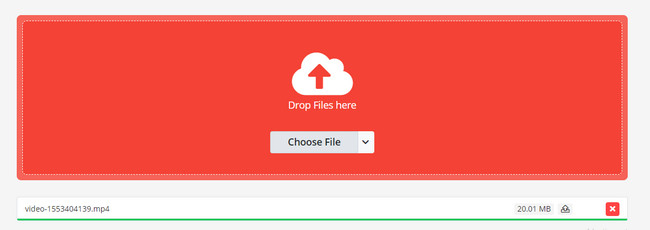
Paso 2No es necesario hacer clic en ningún botón para comprimir el archivo después de importarlo a la herramienta en línea. Hará el proceso automáticamente. Marque la Inicio en la esquina inferior izquierda de la interfaz principal. Después de eso, la interfaz para guardar de la herramienta aparecerá en la pantalla. Por favor haga clic en Descargar botón a la derecha para obtener el archivo ZIP.
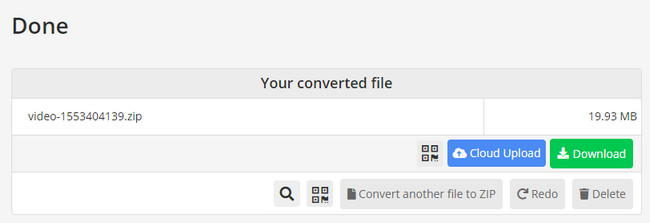
Parte 3. Cómo descomprimir archivos RAR en Mac con FoneLab Mac Sweep
¿Qué pasa si tienes archivos RAR a los que necesitas acceder? Usar Barrido de Mac FoneLab para descomprimirlos de forma segura! Le permite utilizar su Unarchiver característica para realizar eso. Lo bueno de esta herramienta es que tiene más de 10 funciones más para limpiar el espacio de almacenamiento de Mac. Veamos algunas de las funciones de la herramienta a continuación mientras las enumeramos.

Con FoneLab Mac Sweep, borrará el sistema, correo electrónico, fotos, archivos basura de iTunes para liberar espacio en Mac.
- Administre fotos similares y archivos duplicados.
- Mostrarle el estado detallado de Mac con facilidad.
- Vacíe el contenedor de basura para obtener más espacio de almacenamiento.
- Borra los archivos basura del sistema. Eso es para optimiza el rendimiento de tu Mac.
- Reduce el tamaño de la biblioteca de fotos de Mac. También elimina los archivos y fotos duplicados.
- Elimina los correos electrónicos que son copias locales en tu Mac. Incluye los archivos adjuntos que componen los correos electrónicos.
- Borra las copias de seguridad obsoletas de dispositivos iOS. Incluye los paquetes de instalación, descargas corruptas de iTunes y más.
- Elimina los programas descargados y preinstalados en tu Mac. También se incluyen sus archivos asociados.
Las 5 funciones mencionadas en la parte superior son sólo algunas de las características de la herramienta. Si quieres conocerlos todos, sólo necesitas explorar el software. Si es así, consulte los pasos detallados a continuación para comprender cómo Barrido de Mac FoneLab funciones. Por favor continúa.
Paso 1Haga clic en el enlace proporcionado de FoneLab Mac Sweep en esta publicación. Después de eso, haga clic en el Descargar gratis botón una vez que ya esté en el sitio web. Espere a que finalice el proceso de descarga. Configure e inicie la herramienta una vez que esté lista.
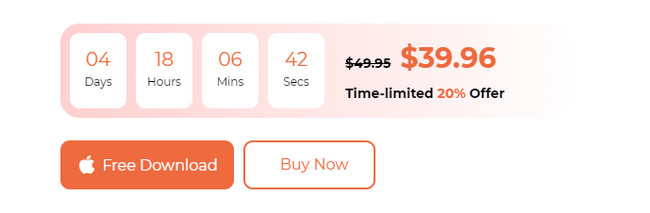
Paso 2Se mostrarán 3 iconos en la pantalla. Incluye los íconos de Estado, Limpiador y Kit de herramientas. Para acceder a la función que puede descomprimir los archivos RAR que tienes en tu Mac, haz clic en Kit de herramientas del icono.
Paso 3Verá las herramientas compatibles con el icono del kit de herramientas. Entre todos ellos, seleccione el Unarchiver botón. Luego serás dirigido a la siguiente interfaz. Por favor lea las instrucciones primero. Luego, arrastre y suelte el archivo RAR que desea descomprimir en el caja rota a la izquierda.
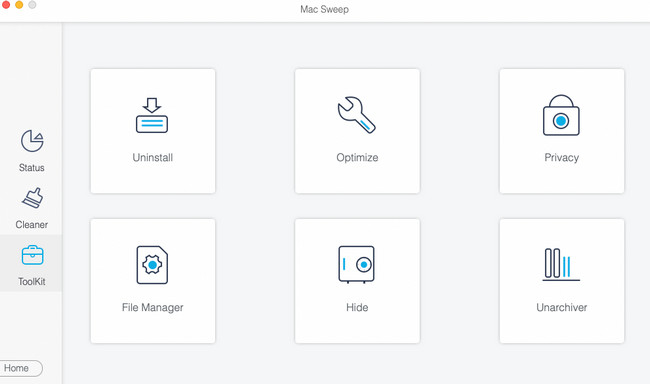
Paso 4Elija la ruta de sus archivos RAR en el Ruta de descompresión sección. Más tarde, haga clic en el Descomprimir en la parte inferior para comenzar a descomprimir los archivos RAR en tu Mac.
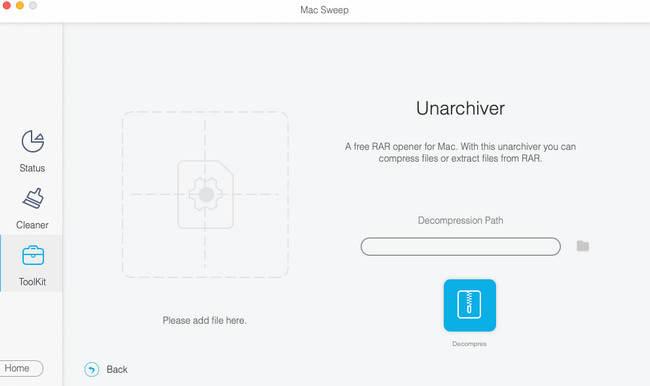

Con FoneLab Mac Sweep, borrará el sistema, correo electrónico, fotos, archivos basura de iTunes para liberar espacio en Mac.
- Administre fotos similares y archivos duplicados.
- Mostrarle el estado detallado de Mac con facilidad.
- Vacíe el contenedor de basura para obtener más espacio de almacenamiento.
Parte 4. Preguntas frecuentes sobre cómo comprimir un archivo en Mac
1. ¿Puedes comprimir un archivo en la Terminal Mac?
Sí. Puede comprimir un archivo en la Terminal Mac. Sin embargo, requiere habilidades profesionales. Si es así, no es recomendable si eres principiante. Aún así, aquí está su proceso. Ve a la Finder herramienta y elija la Aplicación carpeta de la izquierda. Después de eso, haga clic en la carpeta Utilidades a la derecha y elija terminal para lanzarlo. Escribe el zip -r código primero y el código zip -r test.zip mytest.txt mytest2.txt mytest3.txt testdir después.
2. ¿Existe un límite en cuanto a la cantidad de archivos que se pueden comprimir?
En Mac, no hay límite al comprimir tus archivos. Siempre que quieras, puedes comprimir archivos ilimitados en tu Mac usando su compresor incorporado. Sólo necesitas considerar el espacio de almacenamiento de tu Mac. Sin embargo, si utiliza una herramienta de terceros, depende de su capacidad.
Si comprime archivos en una Mac, será un riesgo para sus archivos si no se hace correctamente. ¡Pero con la ayuda de los métodos de este artículo, puedes lograr un proceso de compresión seguro para tus archivos! Además, si tiene archivos RAR que deben descomprimirse, considere usar Barrido de Mac FoneLab. ¿Tiene más preguntas? Háganos saber comentando a continuación. ¡Gracias!

Con FoneLab Mac Sweep, borrará el sistema, correo electrónico, fotos, archivos basura de iTunes para liberar espacio en Mac.
- Administre fotos similares y archivos duplicados.
- Mostrarle el estado detallado de Mac con facilidad.
- Vacíe el contenedor de basura para obtener más espacio de almacenamiento.
